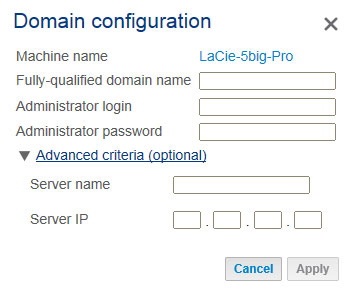Outils d'utilisateurs
Outils du Site
Table des matières
Obtention d’aide
Si vous rencontrez des problèmes avec votre produit LaCie, consultez la tableau ci-après pour la liste des ressources disponibles.
| Commande | Source | Description | Emplacement |
|---|---|---|---|
| 1 | Guide d'installation rapide | Étapes concises pour configurer et utiliser votre produit | Soit une brochure imprimée, soit un boîtier d'accessoires inclus dans le boîtier du produit ou télécharger le fichier PDF à partir de la page du produit |
| 2 | Pages de soutien | Comprend des rubriques de dépannage interactives pour la majorité des problèmes communs | www.lacie.com/support/, sélectionnez votre produit, puis cliquez sur l'onglet “Dépannage” |
| 3 | Manuel d'utilisation | Comprend des rubriques de dépannage communes | Voir Rubriques de dépannage ci-après |
| 4 | Service clientèle | Créez un compte sur lacie.com, enregistrez votre produit et remplissez un ticket d'assistance | Créez un compte ici : www.lacie.com/us/mystuff/login.htm?logout&rtn=mystuff |
Mises à jour du logiciel
LaCie sort régulièrement des mises à jour de micrologiciel pour améliorer le fonctionnement des produits. Veuillez rechercher les mises à jour récentes du micrologiciel et de LaCie Network Assistant afin de bénéficier des performances optimales du produit. Reportez-vous à Support pour plus d'informations.
Rubriques sur le dépannage
Dépannage de la connexion réseau
Aucun partage n’apparaît à l’écran.
Q : Le module d’alimentation du NAS est-il connecté et le voyant bleu avant est-il allumé ?
R : Assurez-vous que l'alimentation est correctement branchée (voir Connexion au réseau) ; que le système a été mis sous tension en poussant le bouton situé à l'arrière du périphérique ; et que la prise à laquelle est branché le câble d'alimentation est bien sous tension ou possède une alimentation suffisante.
Q : Le voyant bleu situé à l’avant du périphérique clignote-t-il pendant une période indéfinie ?
R : Reportez-vous à Comportement des voyants DEL et fonctions des boutons pour plus d'informations.
Q : Avez-vous suivi la procédure d'installation appropriée ?
R : Consultez Connexion au réseau.
Q : Les deux extrémités du câble d'interface sont-elles correctement branchées ?
R : Débranchez le câble Ethernet, patientez 10 secondes, puis rebranchez-le.
Assurez-vous que les connecteurs d’interface sont correctement alignés. Le câble Ethernet ne peut s’insérer que dans un sens. Assurez-vous qu’il est correctement orienté.
Vérifiez que les connecteurs Ethernet sont bien droits et bien enfoncés dans les ports Ethernet.
Assurez-vous que vous utilisez le câble Ethernet fourni dans la boîte par LaCie.
R : Par défaut, le NAS LaCie est configuré pour récupérer son adresse IP à partir d’un serveur DHCP. Si le réseau est géré par un serveur DHCP et que vous ne pouvez pas accéder au NAS LaCie, pensez à consulter le journal du serveur DHCP. Pour rechercher l'adresse IP de votre NAS LaCie, exécutez LaCie Network Assistant (voir LaCie Network Assistant). Si aucun serveur DHCP n’est détecté, le produit va exécuter APIPA afin de s’attribuer une adresse IP. De plus, assurez-vous que votre ordinateur est connecté au même réseau que celui du NAS LaCie.
R : Pour obtenir l'adresse IP publique, veuillez consulter le site ici. Vous devez utiliser un ordinateur connecté au même routeur que celui du NAS LaCie.
Un utilisateur n’a pas accès au tableau de bord ou aux partages du NAS LaCie.
Q : L'administrateur a-t-il créé un compte pour l'utilisateur ?
R : Pour qu’un autre utilisateur puisse accéder au NAS LaCie, deux conditions doivent être satisfaites : 1) l’administrateur doit créer et fournir un identifiant et un mot de passe à l’utilisateur ; 2) le NAS LaCie doit être connecté au réseau via Ethernet pour que des utilisateurs puissent accéder aux partages.
Je ne peux accéder à mon compte. Je saisis mon identifiant et mon mot de passe et je reçois un message d’erreur.
Q : Votre mot de passe est-il correct ?
R : Si vous avez ajouté une adresse e-mail (Utilisateurs) et configuré le serveur SMTP, (Support)vous pouvez réinitialiser votre mot de passe. Pour ce faire, cliquez sur le lien « J’ai oublié mon mot de passe » de la page de connexion. Suivez les instructions pour effectuer la récupération. Utilisateur : si vous ne pouvez pas récupérer votre mot de passe, contactez l'administrateur NAS. Administrateur : si vous ne pouvez pas récupérer votre mot de passe, contactez l'autre administrateur NAS. Si vous êtes le seul administrateur NAS, reportez-vous à :
- Récupération du NAS LaCie : 5big NAS Pro (5big NAS Pro)
J’ai remarqué un délai d’accès aux partages.
R : L'exécution de toutes les opérations suivantes, ou de certaines d'entre elles, en même temps, peut affecter la performance du NAS LaCie : accès à un partage ; transfert de fichiers ; activité en torrent ; synchronisation du RAID. L'activation du service UPnP peut également ralentir la performance en raison de l'indexation des supports. Pour plus d'informations sur les services, reportez-vous à Paramètres généraux. Pour vérifier la performance de l'UC, rendez-vous sur la page Écran du matériel (voir Surveillance du matériel).
Dépannage du serveur multimédia
Je ne peux pas voir les fichiers multimédias stockés sur le NAS LaCie.
R : Les périphériques UPnP AV détectent les fichiers multimédias stockés sur les partages publics. Certains périphériques peuvent avoir des difficultés à localiser les fichiers sur un partage privé ou vous serez invité à saisir un mot de passe. Assurez-vous que le service multimédia est activé sur le tableau de bord (voir Paramètres généraux pour plus d’informations). Si vous continuez à rencontrer des problèmes, essayez de désactiver et de réactiver le service.
Windows Media Player
R : Windows Media Player doit lire les fichiers multimédias stockés sur les partages publics.
Q : Certains fichiers ne sont pas reconnus par Windows Media Player.
R : Windows Media Player présente des restrictions de type de fichiers. Consultez le site Web de Windows Media Player pour plus d’informations : http://windows.microsoft.com/en-US/windows/products/windows-media-player.
iTunes
R : Le serveur iTunes ne prend en charge que certains types de fichiers. Consultez le site Web d’iTunes pour obtenir plus de détails : http://www.apple.com/itunes/.
R : Dans les préférences iTunes, assurez-vous que la case en regard de l’option Bibliothèques partagées est cochée.
Q : Pourquoi les fichiers stockés sur le stockage réseau n’apparaissent-ils pas dans iTunes ?
R : Le Service du serveur d'iTunes accèdera uniquement aux dossiers publics. Vous devez donc placer votre musique dans des dossiers publics, si vous souhaitez la lire à l’aide d’iTunes.
Consoles de jeux compatibles UPnP/DLNA et paramétrage du boîtier décodeur
R : Chaque lecteur UPnP/DLNA possède ses propres restrictions de type de fichier. Voir leur site et documentation respectifs pour obtenir les listes complètes des types de fichiers compatibles.
Dépannage de la connexion de périphériques d’extension
J'ai connecté un périphérique USB au boîtier, mais il n'apparait pas sur la page Stockage.
Q : Le système de fichiers du lecteur est-il pris en charge par le produit LaCie ?
R : Votre NAS LaCie ne reconnaît que les disques durs externes contenant les systèmes de fichiers suivants : FAT32, NTFS, HFS+, EXT2, EXT3, EXT4 et XFS. Si le système de fichiers de votre lecteur ne figure pas dans cette liste, reformatez-le, puis reconnectez-le au NAS LaCie.
Je ne peux pas copier un fichier à partir d'un partage vers le DAS connecté à mon NAS LaCie.
Q : Le DAS est-il formaté en FAT32 et le fichier excède-t-il 4 Go ?
R : Les fichiers supérieurs à 4 Go ne peuvent pas être transférés vers un volume FAT32.
Je pense que le disque dur émet des sons inhabituels.
Q : S’agit-il de petits cliquetis ou de cliquetis bruyants ?
R : De petits cliquetis peuvent correspondre au son normal du fonctionnement du disque dur. Si le disque dur fonctionne, c’est normal. Les disques durs ne donnent généralement aucune indication de problème avant une panne. Si le disque dur émet un cliquetis et fonctionne toujours, cela ne signifie donc pas qu’il va tomber en panne. Vous pouvez vérifier le statut de vos disques durs en exécutant un test SMART (voir Surveillance du matériel).
Des cliquetis bruyants sont des sons très caractéristiques, similaires à des impacts de métal sur du métal. Ce comportement indique généralement une panne physique. Si le disque dur n’a subi aucun accident avant ce bruit, vous pouvez considérer qu’il s’agit d’un petit cliquetis et résoudre le problème comme mentionné plus haut.
L'écran VGA que j'ai connecté au LaCie 5big NAS Pro semble recevoir un signal mais l'écran reste noir.
Q : Depuis combien de temps l'écran VGA est-il connecté au NAS ?
R : Le signal VGA passe en mode Économie d'énergie après quelques minutes. Si l'écran semble recevoir un signal mais qu'aucune image n'apparaît, essayez de connecter un clavier USB à l'un des ports USB du LaCie 5big NAS Pro. Appuyez sur l'une des touches pour voir le signal VGA du LaCie 5big NAS Pro.
Dépannage des connexions au service Active Directory (AD)
La liste numérotée suivante recense les recommandations de dépannage pour les problèmes liés à l'AD.
NAS LaCie
- Confirmez que votre NAS exécute la dernière version du micrologiciel NAS OS (voir Support).
- Consultez la page Écran du matériel pour vérifier l'utilisation de l'UC (voir Surveillance du matériel). Vous pouvez rencontrer des problèmes de connexion AD si l'UC fonctionne de manière excessive. Des actions ou fonctions peuvent créer une charge de l'UC, dont :
- Synchronisation RAID (dans ce cas, attendez que le RAID soit construit)
- Téléchargements multiples en cours d'exécution (arrêtez ou patientez jusqu'à ce que le téléchargement soit terminé)
- Ré-indexation multiimédia (désactivez UPnP)
- Des actions de sauvegarde en cours d'exécution (arrêtez ou patientez jusqu'à ce que la sauvegarde soit terminée)
- Transferts de données multiples et simultanés de/vers le NAS à partir d'ordinateurs du réseau (patientez jusqu'à ce que les transferts soient terminés)
- Vérifiez que la date, l’heure et le fuseau horaire assignés au produit sont corrects (voir Paramètres généraux). Une différence de plus de cinq minutes entre le domaine et le produit peut empêcher la connexion au service Active Directory (AD) ou perturber cette connexion. Cette tolérance est définie dans la politique du contrôleur de domaine et la valeur par défaut est généralement de cinq minutes.
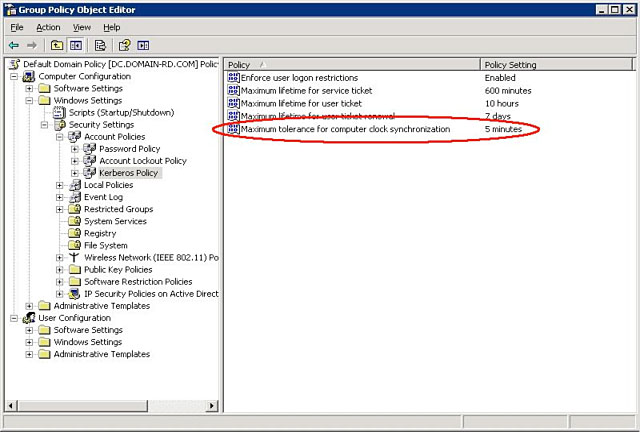
- Assurez-vous que l’adresse du serveur DNS attribuée au produit est un DNS domaine et NON PAS un DNS Internet, fourni par un fournisseur d’accès Internet (voir Réseau). Le NAS doit se connecter au domaine du réseau local et non pas à un serveur sur Internet.
Une adresse IP du serveur DNS doit être assignée au NAS, sur la configuration du réseau local ; une adjonction à un domaine est basée sur la résolution DNS. Pour vérifier que le NAS utilise l'adresse IP DNS, essayez de pinguer le serveur DNS à partir d'un ordinateur sur le même réseau. - Paramètres généraux > Groupe de travail/domaine (voir Paramètres généraux) :
- Identifiant de l'administrateur : nom d'utilisateur de l'administrateur du service AD.
- Mot de passe administrateur : mot de passe de l'administrateur AD.
- Critères avancés (en option).
- Nom du serveur est le nom d’hôte du contrôleur du domaine
- IP du serveur est l’adresse IP du contrôleur de domaine
Active Directory
L'administrateur AD peut vérifier ce qui suit :
- Vérifiez si les serveurs Kerberos Server et Time Server sont enregistrés dans le DNS Domaine, permettant au NAS LaCie de se connecter. Les serveurs Kerberos Server et Time Server doivent être accessibles au NAS, car ils sont impliqués dans le processus d’adjonction.
- Assurez-vous que l'objet du nom de l'ordinateur se trouve dans le conteneur de droite (et non dans le conteneur « ordinateur » par défaut) et vérifiez les droits d’accès relatifs au nom de l’ordinateur (notamment les personnes autorisées à se connecter). Si nécessaire, supprimez le nom de l'ordinateur pour réinitialiser l'objet dans AD.
- L’administrateur du domaine doit créer un compte Ordinateur dans l'AD et le placer dans le conteneur de droite pour adjoindre le NAS LaCie au domaine (le nom du compte Ordinateur et le nom du NAS).
- Des sous-domaines peuvent créer des problèmes lors de l'adjonction à un domaine. Confirmez que le bon domaine est utilisé et vérifiez l'emplacement/les droits de l'objet du nom de l'ordinateur. Vérifiez également si l'utilisateur appartient à un sous-domaine différent. Si tel est le cas, vérifiez les droits de l'utilisateur pour voir s'il existe un conflit d'autorisation empêchant un accès au NAS.

 Imprimer la page
Imprimer la page Enregistrer la page au format PDF
Enregistrer la page au format PDF